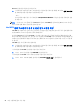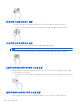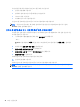User Guide-Windows 8.1
5
화면 탐색
시작 화면으로 빨리 돌아가려면 키보드의 Windows 키 를 누르십시오.
다음과 같은 방법으로 컴퓨터 화면을 탐색할 수 있습니다.
●
컴퓨터 화면에서 터치 제스처 사용
●
터치패드에서 터치 제스처를 사용하십시오
●
키보드 및 선택 사양 마우스 사용(별도 구매)
참고: 컴퓨터의 USB 포트에 외장 USB 마우스(별도 구매)를 연결할 수 있습니다.
터치패드 및 터치 스크린 제스처 사용
터치패드를 사용하면 간단한 터치 제스처로 컴퓨터 화면을 탐색하고 포인터를 제어할 수 있습니다. 왼
쪽 및 오른쪽 터치패드 버튼을 외장 마우스 버튼을 사용하듯이 사용할 수 있습니다. 터치 스크린을 탐색
하려면(일부 모델만 해당) 이 장에 설명된 제스처를 스크린에 직접 사용하여 스크린을 터치합니다.
또한 제스처를 사용자 정의하고 작동 방식의 데모를 볼 수 있습니다. 시작
화면에서 제어판을 입력하고
제어판을 선택한 다음 하드웨어 및 소리를 선택합니다. 장치 및 프린터에서 마우스를 선택합니다.
참고: 별도의 알림이 없는 한, 터치 제스처는 터치패드나 터치 스크린에서 실행할 수 있습니다(일부 모
델만 해당).
누르기
누르기/두 번 누르기 제스처를 사용하여 화면에서 항목을 선택하거나 엽니다.
●
화면에서 항목을 가리킨 다음 한 손가락으로 터치패드 영역을 눌러 선택합니다. 항목을 두 번 눌러
엽니다.
두 손가락 축소/확대
두 손가락 축소/확대를 사용하여 이미지나 텍스트를 축소하거나 확대할 수 있습니다.
●
손가락 두 개를 벌려 터치패드 영역 위에 놓고 손가락을 모으면 축소됩니다.
●
두 손가락을 모아 터치패드 영역 위에 놓고 손가락을 벌리면 확대됩니다.
터치패드 및 터치 스크린 제스처 사용
25